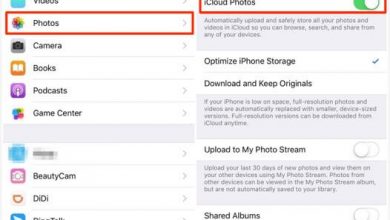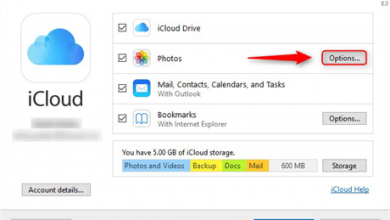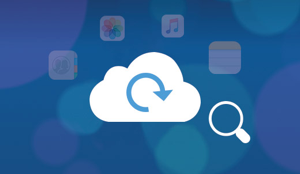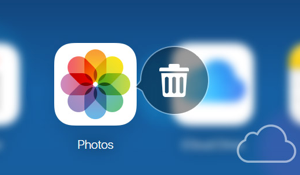Как получить доступ к календарю iCloud с ПК

[ad_1]
Доступ к iCoud с ПК — хороший способ просматривать резервные копии iCloud и управлять ими. Итак, вы знаете, как получить доступ к календарю iCloud? Прочтите этот пост, чтобы узнать, как получить доступ к календарю в iCloud.
Советы и приемы резервного копирования iCloud
Удалить данные резервной копии iCloud
Устранение проблем с резервным копированием iCloud
Служба Apple iCloud предлагает пользователям онлайн-резервное копирование и синхронизацию для устройств Apple. Он встроен в iPhone, iPad и Mac, но также доступен на ПК с Windows. Как правило, почти весь ваш контент iOS будет загружен и сохранен в iCloud, вы можете проверять его в любое время и везде, где это возможно.
В этой статье мы сосредоточимся на том, как получить доступ к календарю iCloud на ПК. В основном есть два способа получить доступ к файлам iCloud в Windows: через настольное приложение панели управления iCloud и через веб-сайт iCloud на iCloud.com. И мы также хотели бы представить вам сторонний инструмент — AnyTrans, для доступа и загрузки календаря iCloud.
Метод 1. Доступ к календарю iCloud через веб-браузер.
- Откройте браузер и перейдите на сайт www.iCloud.com.
- Войдите, используя свой Apple ID. На этой странице вы можете видеть весь свой контент iCloud, такой как Календарь, Контакты, Фотографии, Заметки и т. Д.
- Щелкните значок календаря, чтобы открыть его. Вы можете проверить все свои события iCloud здесь. Вы также можете управлять своим Календарем на компьютере, например добавлять новое событие или новый календарь.
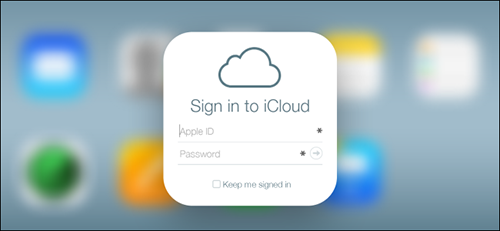
Как получить доступ к календарю iCloud
Метод 2. Доступ к календарю iCloud через панель управления iCloud.
- Загрузите и установите панель управления iCloud на свой компьютер.
- Войдите в систему со своим Apple ID, и вы получите доступ к своему содержимому iCloud.
- Вы увидите следующее окно, теперь вы можете получить доступ к своему календарю iCloud.
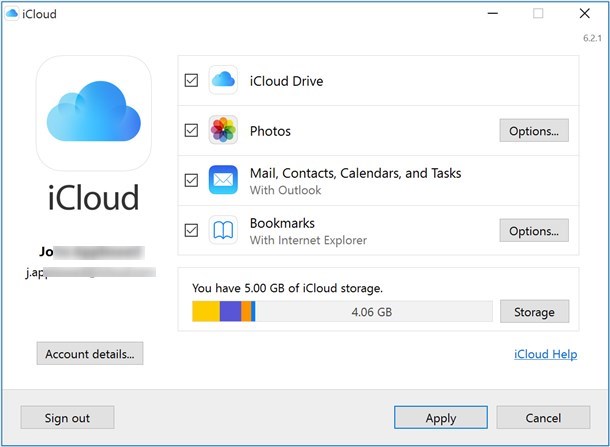
Как получить доступ к календарю iCloud
Для создания учетной записи iCloud вам понадобится iPhone, iPad или iPod touch с iOS 5 или новее или Mac с OS X Lion 10.7.5 или новее. Для доступа к электронной почте, контактам и календарям требуется Microsoft Outlook 2007 или более поздняя версия или современный браузер.
Обязательно прочтите: Краткое руководство по переносу календаря с iPhone на Mac>
Метод 3. Доступ к календарю iCloud с ПК с AnyTrans
В настоящее время многие сторонние инструменты могут помочь пользователям управлять контентом iPhone и iCloud. Здесь мы рекомендуем AnyTrans. С помощью этого инструмента вы можете не только получить доступ к календарю iCloud, но и загрузить события календаря на свой компьютер. Более того, он поддерживает пользователей для резервного копирования своего iPhone / iPad, передачи содержимого iOS на компьютер, создания собственной библиотеки приложений и т. Д. Давайте выполним следующие шаги, чтобы увидеть, как получить доступ к календарю iCloud на ПК с Windows с AnyTrans:
Шаг 1. Загрузите и установите AnyTrans на свой компьютер, выберите «Менеджер iCloud».
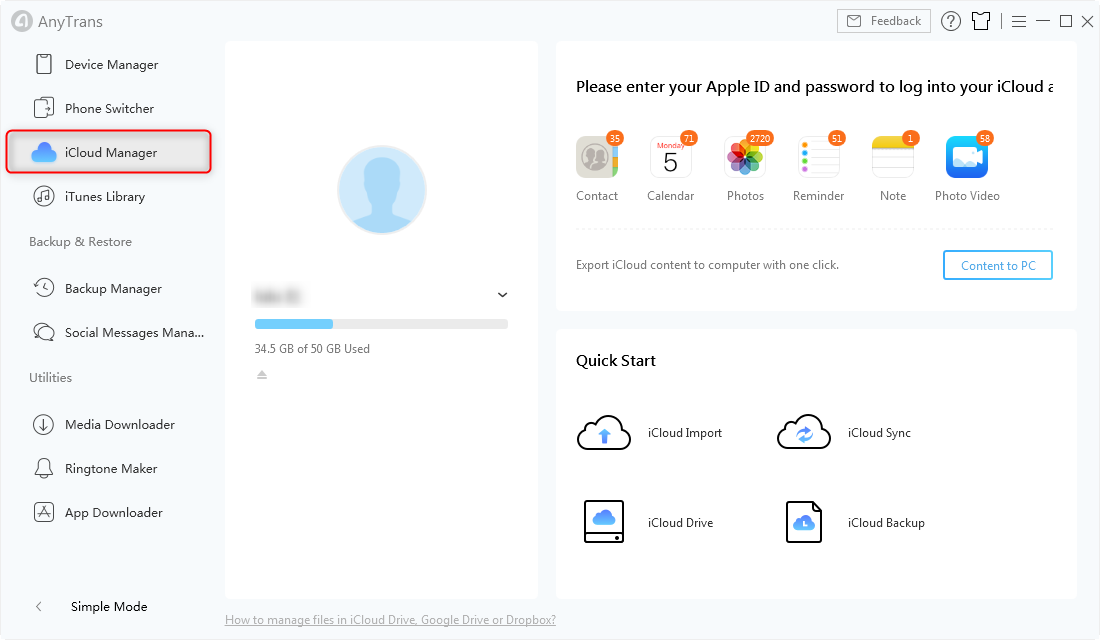
Выберите iCloud Manager в AnyTrans — шаг 1
Шаг 2. Войдите в iCloud, используя свой Apple ID и пароль, а затем нажмите «Календарь», чтобы перейти к следующему шагу.
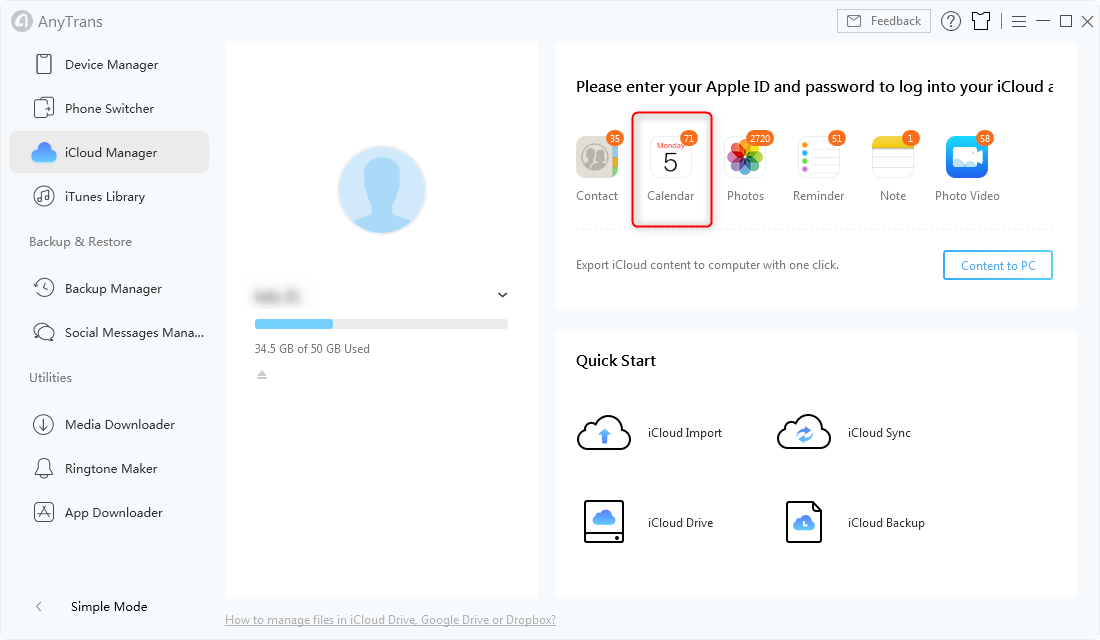
Щелкните Календарь в AnyTrans — Шаг 2
Шаг 3. Здесь вы можете просмотреть все свои записи календаря. Выберите события календаря, которые вы хотите экспортировать на компьютер, нажмите кнопку «Загрузить» в правом верхнем углу, чтобы перенести события на свой компьютер.
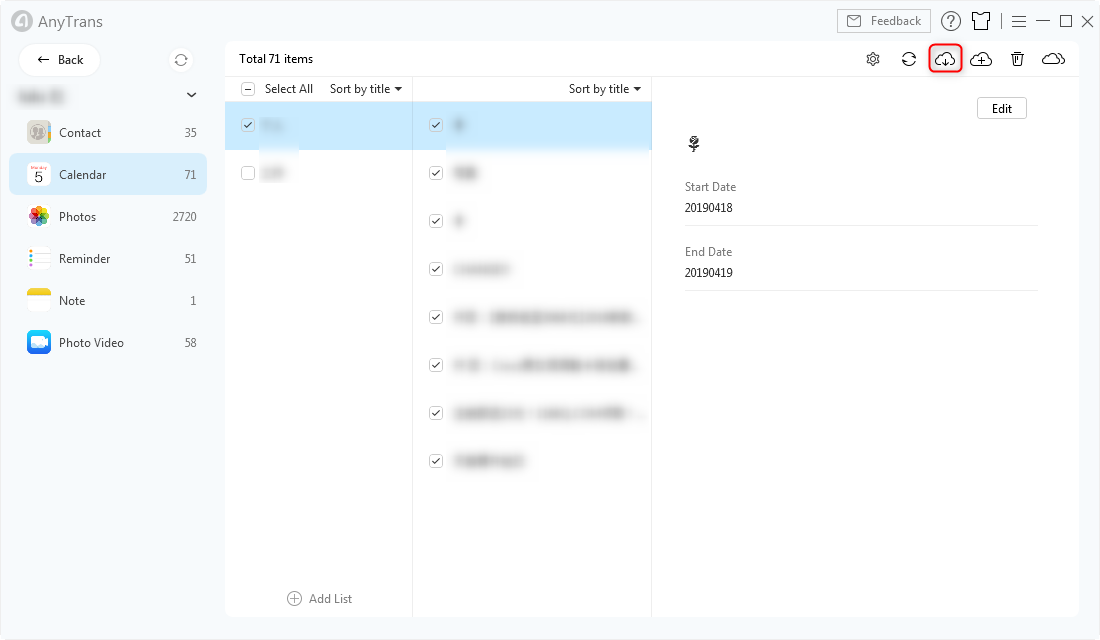
Передача событий на компьютер в AnyTrans — Шаг 3
Шаг 4. Конечно, вы можете установить выходной формат, нажав кнопку «Настройки» в верхнем правом меню.
Нижняя линия
Помимо доступа к календарю iCloud, AnyTrans также позволяет загружать на ваш компьютер календари, сообщения, контакты и другие типы файлов. Если эта статья окажется для вас полезной, поделитесь ею с друзьями. Попробуйте прямо сейчас>
[ad_2]